De manera predeterminada, la configuració de la trucada de Discord està configurada per prémer per parlar. Això vol dir que heu de prémer un botó abans de començar a parlar. Però això pot resultar una mica molest a causa del so que avisa que els altres et poden sentir parlar.

Afortunadament, hi ha una manera de desactivar aquest so. En aquest article, aprendràs a desfer-te del so de prémer per parlar.
Com desactivar el so Push-to-Talk a Discord
Discòrdia bàsicament utilitza dos sons quan es tracta de prémer per parlar. Aquest és el so d'activació i el so de desactivació. Podeu desactivar-los tots dos o triar-ne un o l'altre.
A continuació s'explica com fer-ho:
- Feu clic a l'opció 'Configuració' de l'engranatge a Discord que es troba a la cantonada inferior esquerra al costat del nom i la imatge del vostre perfil.
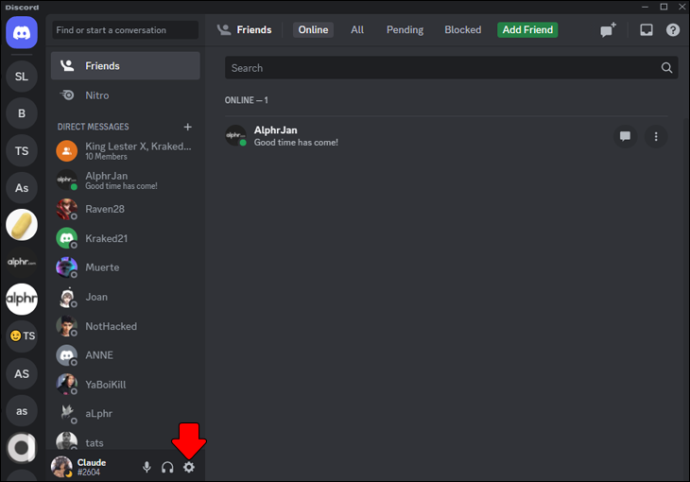
- Seleccioneu 'Configuració de l'aplicació' i feu clic a 'Notificacions'.

- A la dreta hauria d'aparèixer un menú. Desplaceu-vos cap avall i seleccioneu les opcions 'Sos'.
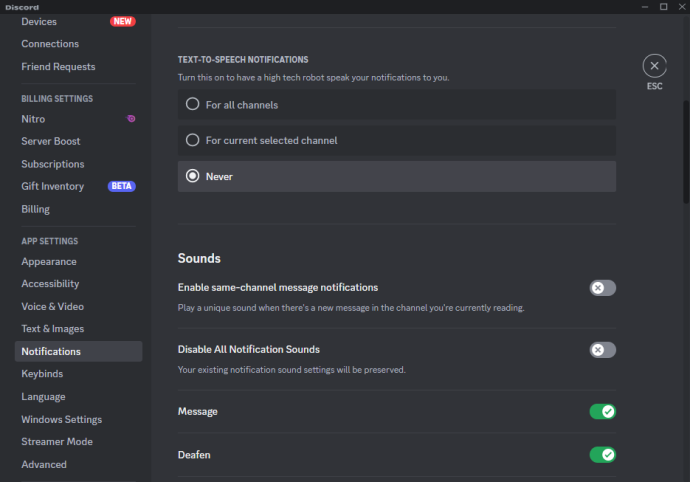
- A partir d'aquí, teniu l'opció d'activar o desactivar la pulsació per parlar canviant 'PPT activat' i 'PPT' desactivat.
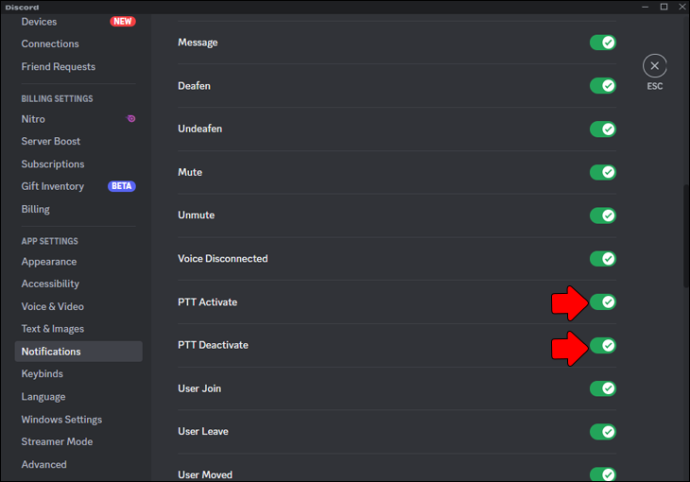
Les dues opcions diferents són per als sons que reprodueix Discord quan premeu el botó per parlar i quan es deixa anar el botó. La plataforma Discord ho va establir específicament com a predeterminat perquè pugui notificar a la gent quan els altres els puguin escoltar. Tingueu en compte que si desactiveu el botó de prémer per parlar, és possible que no pugueu saber quan els altres us poden escoltar.
Com configurar una clau per a la funció Premeu per parlar
Si feu servir l'opció de prémer i parlar, haureu de configurar una tecla específica que també activi i desactivi el vostre micròfon. Aquest és un mètode convenient per utilitzar el control de veu. Tanmateix, el menú per a l'enllaç de tecles només està disponible a la versió d'escriptori i no al navegador.
A continuació es mostra com es fa:
- Aneu a l'opció 'Configuració' una vegada més.
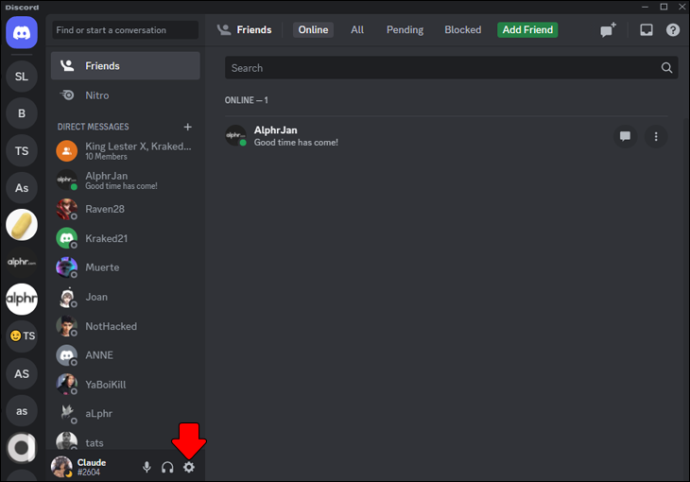
- Desplaceu-vos fins que trobeu l'opció 'Enllaços de tecles' i seleccioneu-la.
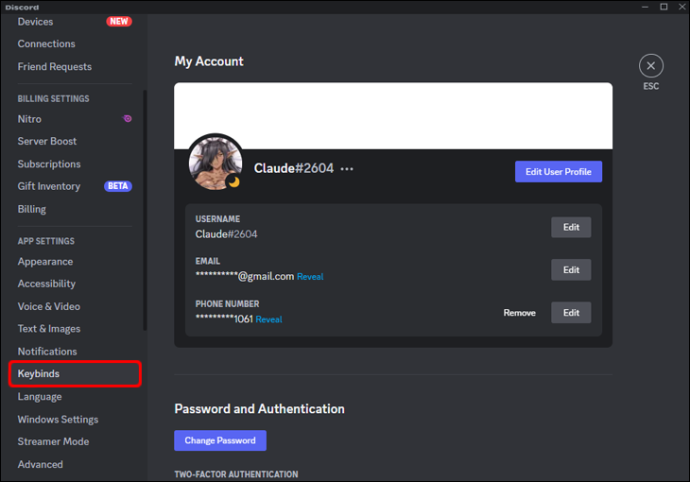
- Des de l'opció i el menú d'enllaç de tecles, podreu configurar les tecles que voleu per a aquesta opció.
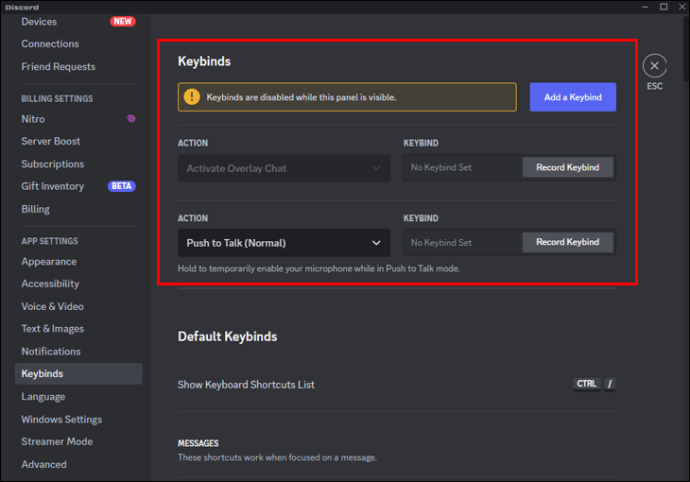
Discord us permet seleccionar diverses tecles per a la mateixa ordre. Això us facilita l'accés a les opcions de prémer i parlar al teclat. Si esteu al navegador web, haureu de configurar les tecles mitjançant un mètode diferent.
- Aneu a la configuració i seleccioneu-lo.
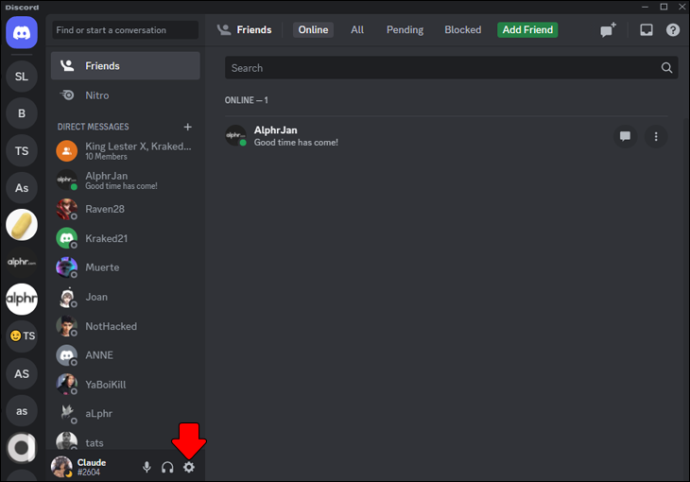
- Seleccioneu l'opció 'Configuració de l'aplicació' i després seleccioneu 'Veu i vídeo'.
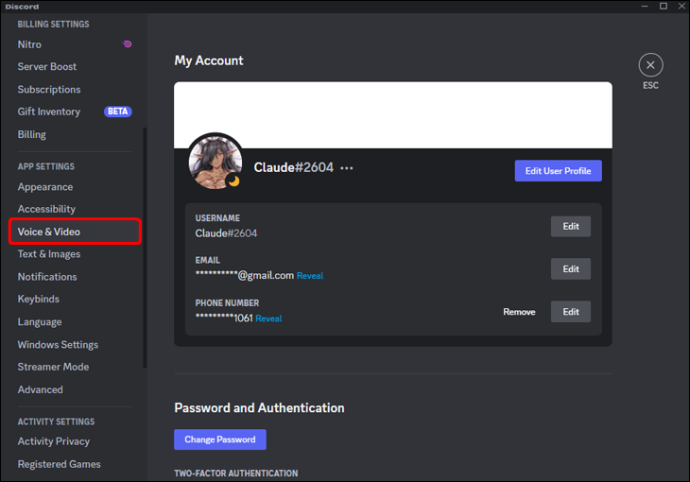
- Seleccioneu 'Edita l'enllaç de tecles' Aleshores podreu seleccionar les tecles que vulgueu per a l'opció de prémer i parlar.
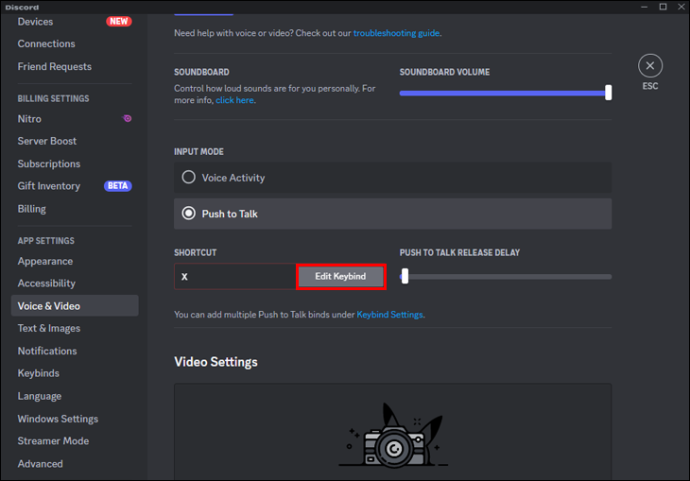
Com utilitzar l'activitat de veu en comptes de premer per parlar a Discord
No només podeu desactivar el so de prémer i parlar a Discord, sinó que també podeu utilitzar l'opció 'Activitat de veu' quan parleu amb els amics. Tingueu en compte que utilitzar aquesta opció significa que el vostre micròfon serà automàticament sensible al so i captarà el soroll de fons.
- Seleccioneu la icona d'engranatge situada a la cantonada inferior esquerra.
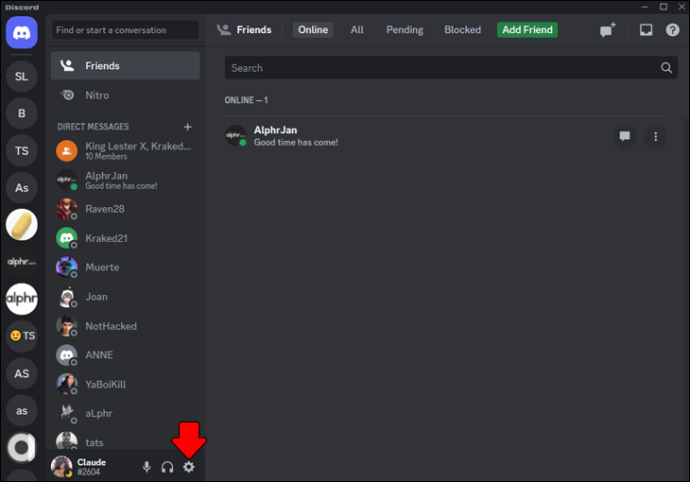
- A la part esquerra de l'aplicació, feu clic a 'Veu i vídeo'.
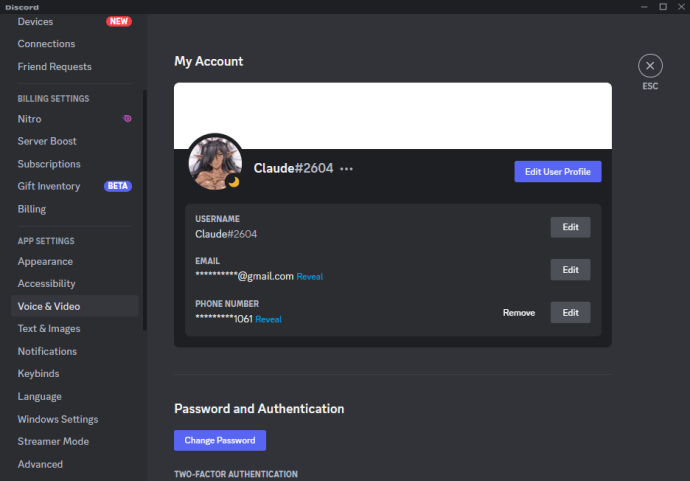
- A la secció 'Mode d'entrada', veureu dues opcions: 'Activitat de veu' i 'Premeu per parlar'. Feu clic a l'opció que s'adapti a les vostres preferències.
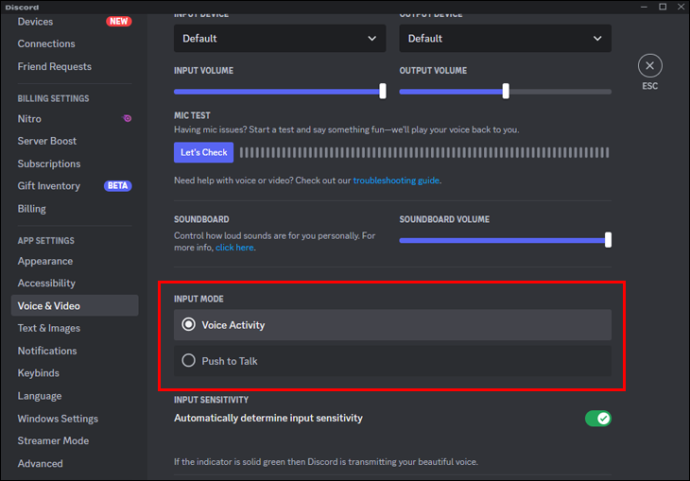
Com utilitzar la supressió de soroll a Discord
Si canvieu de l'activitat de prémer per parlar a l'activitat de veu, és possible que vulgueu habilitar la supressió de soroll. Aquesta funció clau de Discord bloqueja el soroll de fons per activar el micròfon mentre s'utilitza l'activitat de veu en lloc de prémer per parlar.
- Obriu Discord i feu clic a la icona d'engranatge a la cantonada inferior esquerra per obrir la configuració de l'usuari.
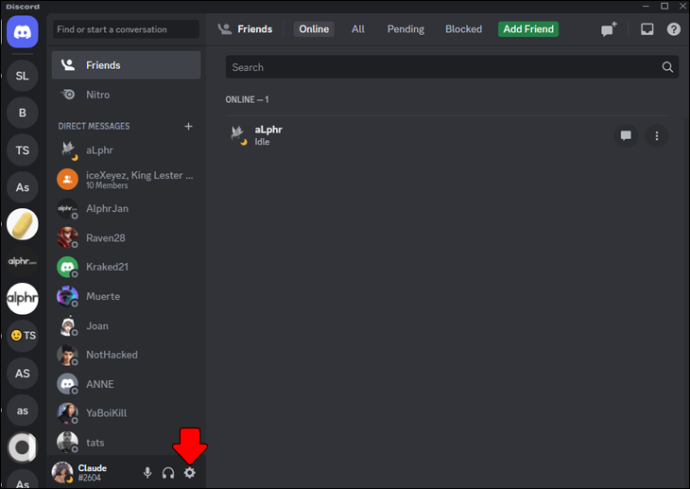
- Seleccioneu 'Veu i vídeo' al menú de l'esquerra.
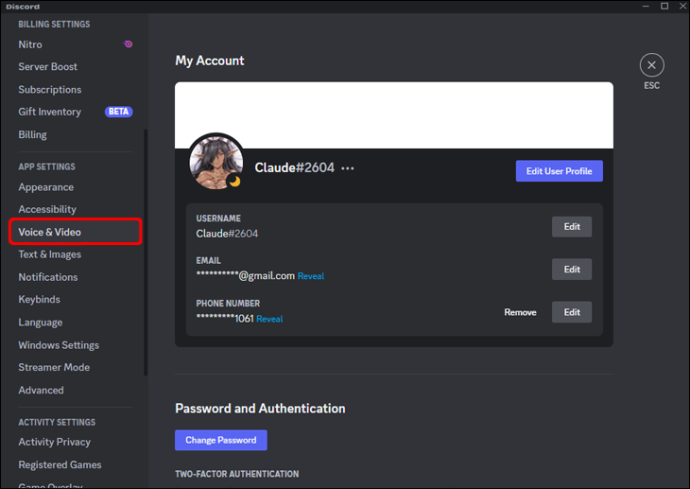
- Desplaceu-vos cap avall fins a la secció 'Avançat' i activeu l'opció 'Supressió de soroll'.
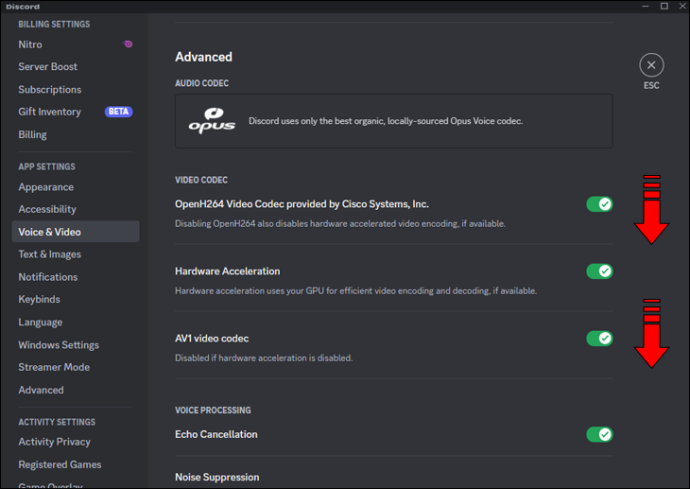
- Trieu el nivell de supressió que us convingui millor: 'Baix', 'Mitjà' o 'Alt'.
- Proveu el micròfon per assegurar-vos que la supressió de soroll funciona correctament.
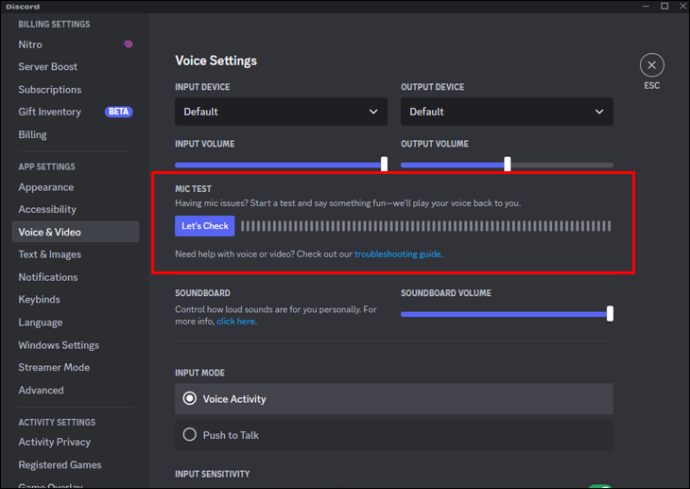
Habilitar la supressió de soroll a Discord pot fer una gran diferència en la qualitat dels vostres xats de veu, sobretot si esteu en un entorn sorollós. Tingueu en compte que la supressió del soroll pot no funcionar perfectament en totes les situacions i que hi pot haver alguns inconvenients en termes de qualitat d'àudio. Si teniu problemes amb la supressió de soroll, sempre podeu configurar el micròfon i els auriculars.
Com configurar els auriculars i el micròfon a Discord
Quan feu servir Discord, és important assegurar-vos que el micròfon i els auriculars estiguin configurats per obtenir una experiència òptima. Pot fer que sigui més còmode jugar i parlar amb els teus amics de Discord.
pots veure canals locals a Amazon Fire Stick?
Per configurar també el micròfon i els auriculars, només cal que seguiu els passos següents:
- Navegueu a la configuració de 'Veu i vídeo' al menú 'Configuració de l'aplicació'.
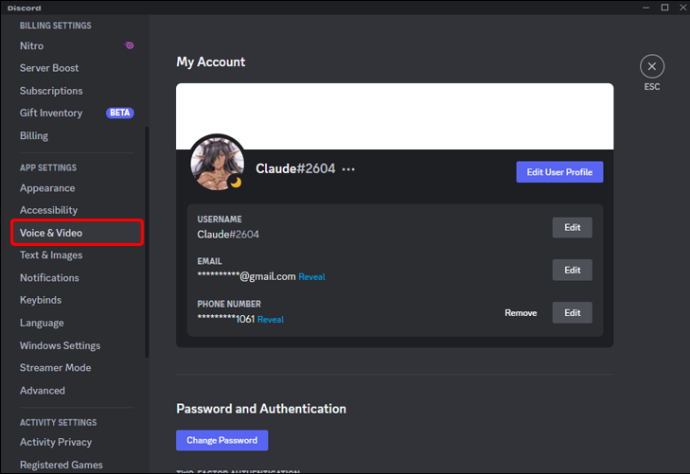
- A partir d'aquí, seleccioneu el dispositiu d'entrada desitjat al menú següent.
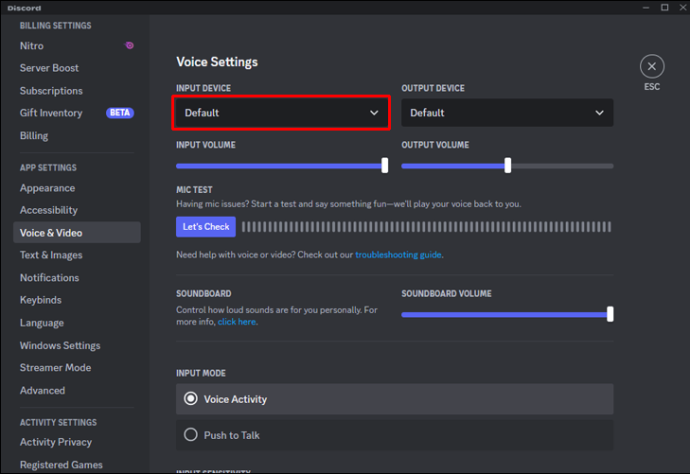
- Si deixeu la configuració predeterminada, Discord utilitzarà el micròfon establert com a predeterminat del sistema.
- Ajusteu el volum del micròfon arrossegant el control lliscant 'Volum d'entrada'.
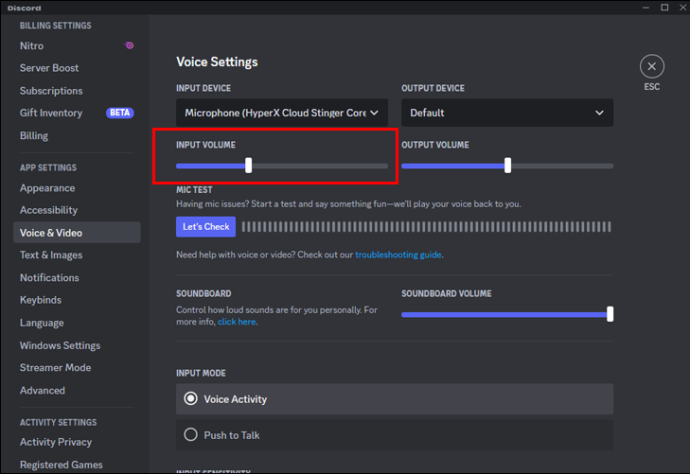
- També podeu seleccionar el botó 'Comprovem' per provar la qualitat del micròfon i dels auriculars. Aquesta opció es troba a sota de 'Prova de micròfon'.
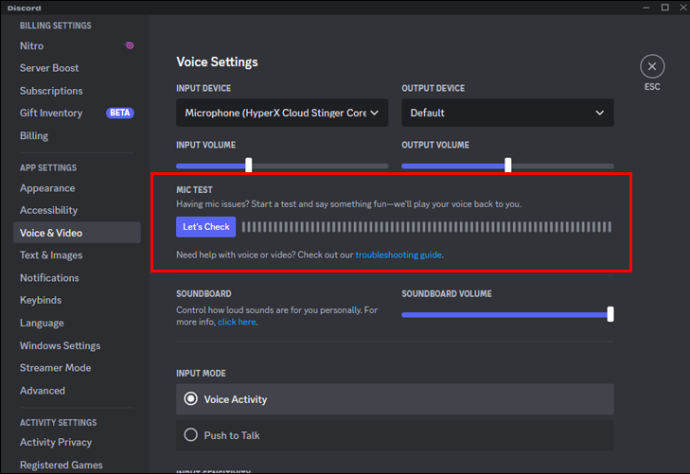
- També pots triar entre 'activitat de veu' i l'opció 'prem per parlar'.
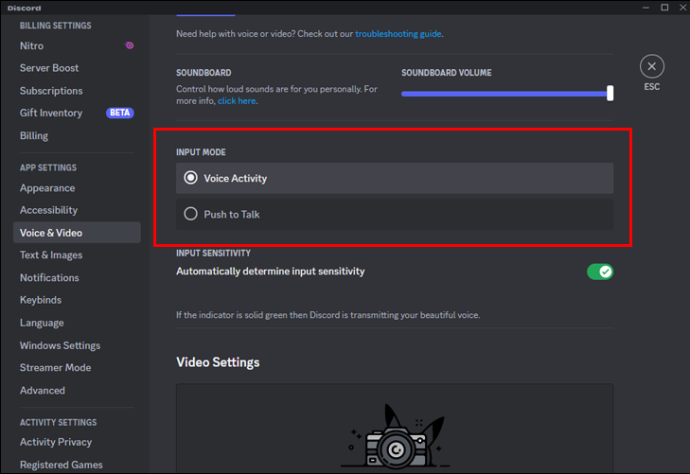
- Ajusteu el volum del micròfon arrossegant el control lliscant 'Volum d'entrada'.
Com compartir la pantalla a la trucada de Discord
Compartir la pantalla a Discord també pot ser una manera fantàstica de col·laborar amb altres persones de trucada. Afortunadament, aquest és un procés senzill. A continuació s'explica com fer-ho a l'ordinador i al mòbil:
- Uneix-te a un canal de veu a Discord i inicia una trucada.
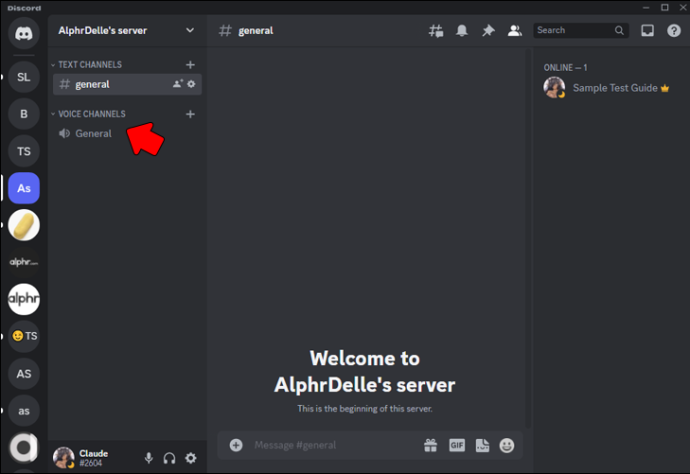
- Feu clic a la icona 'Pantalla' a la cantonada inferior esquerra de la finestra de trucada.
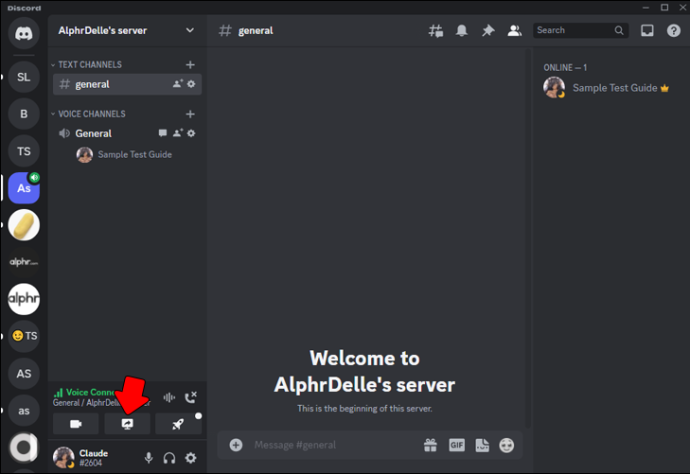
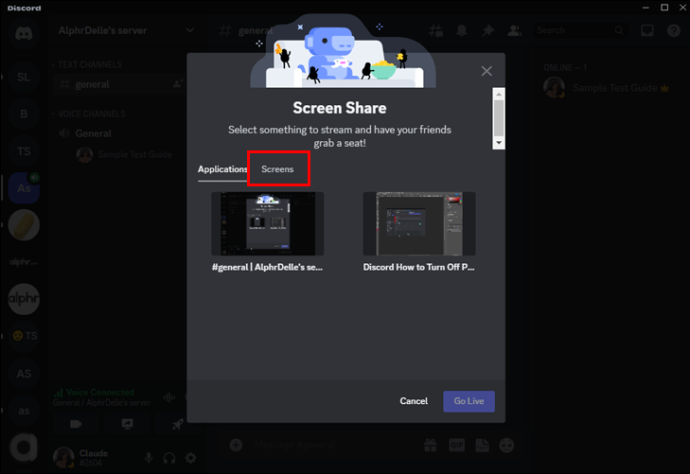
- Trieu la pantalla que voleu compartir.
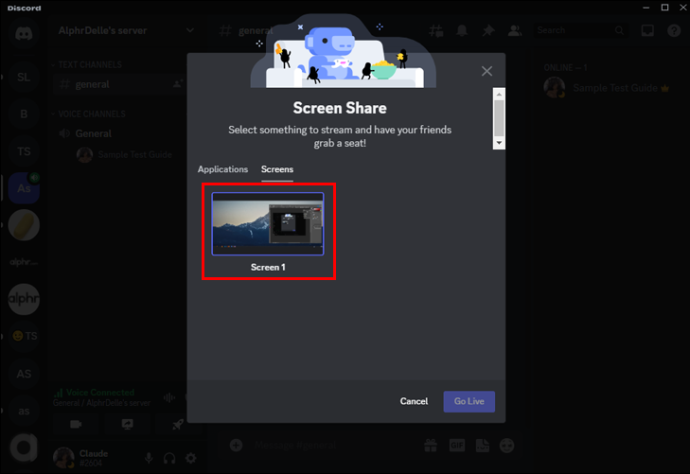
- Seleccioneu el botó 'Enviar' a l'extrem inferior dret per començar a compartir la pantalla.
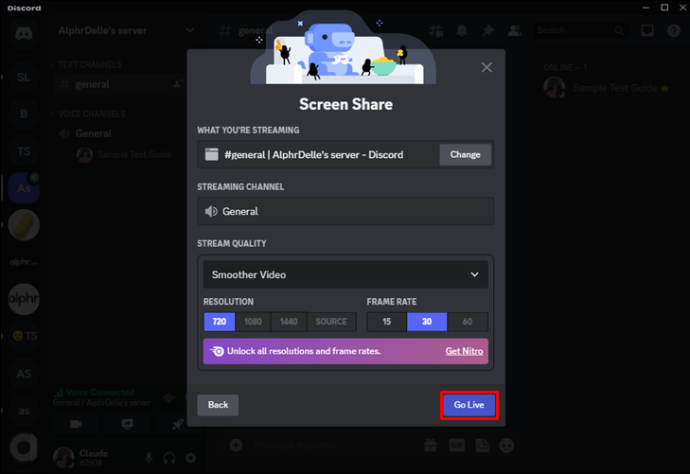
Per compartir la pantalla a la versió mòbil, seguiu els passos següents:
- Uneix-te a un canal de veu a Discord i inicia una trucada.
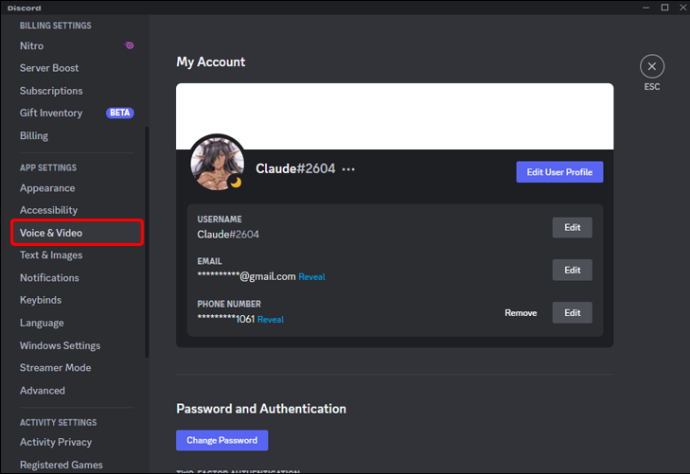
- Toqueu la icona 'Vídeo' a la finestra de trucada.
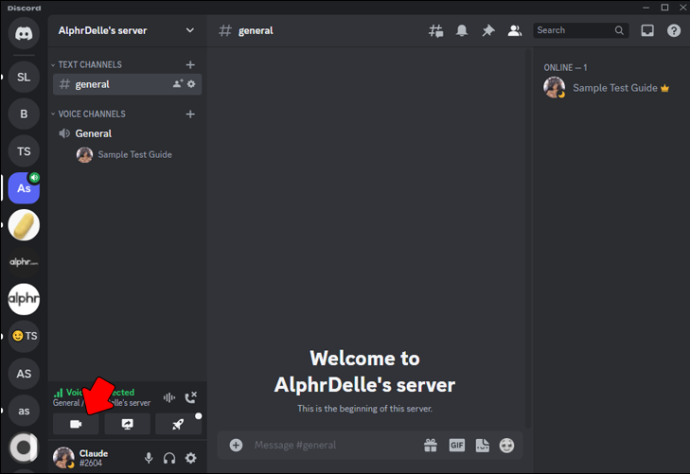
- Seleccioneu 'Comparteix pantalla' al menú d'opcions.
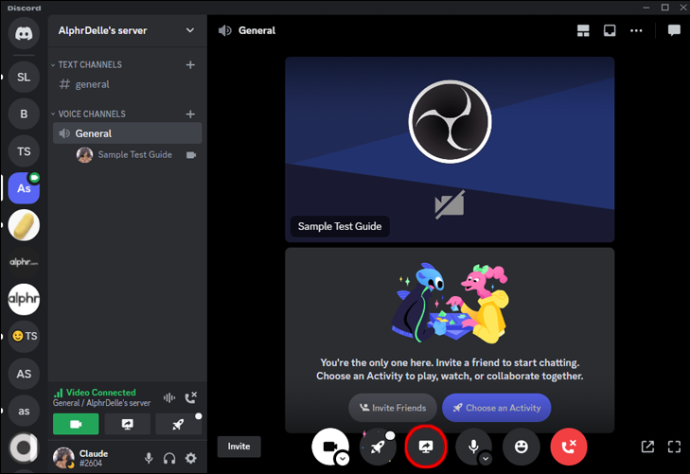
- Trieu la pantalla que voleu compartir.
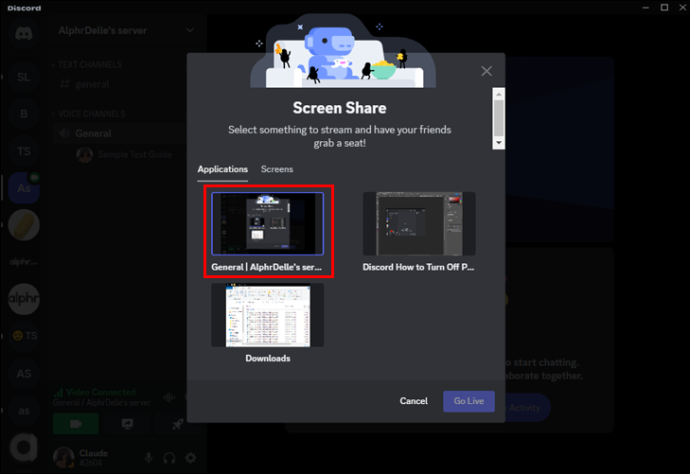
- Toqueu 'Comença a compartir' per començar a compartir la pantalla.
Ara pots compartir la teva pantalla a Discord i col·laborar amb altres en temps real. Només recordeu que heu de tenir en compte qualsevol informació sensible que es pugui veure a la pantalla mentre compartiu trucada. També podeu seleccionar el botó 'aturar' l'ús compartit un cop hàgiu acabat de transmetre.
Preguntes freqüents
Quin és el millor tipus de micròfon per utilitzar a Discord?
Un micròfon d'auriculars sol ser la millor opció per a Discord, ja que està a prop de la boca i ajuda a minimitzar el soroll de fons.
Quina diferència hi ha entre el push to talk i l'activitat de veu?
com esborro el meu iphone
La pulsació per parlar requereix que l'usuari mantingui premuda una tecla per transmetre la seva veu, mentre que l'activitat de veu transmet automàticament qualsevol so detectat pel micròfon.
Puc utilitzar uns auriculars sense fil amb Discord?
Sí, podeu utilitzar uns auriculars sense fil amb Discord sempre que estiguin connectats correctament al vostre dispositiu i Discord els reconegui.
Quina configuració de vídeo puc ajustar a Discord?
Podeu ajustar la configuració del vídeo com ara la resolució, la velocitat de fotogrames i la selecció de la càmera al menú de configuració 'Veu i vídeo' de Discord.
Puc utilitzar Discord per a videotrucades?
Sí, Discord ofereix capacitats de videotrucades a més de trucades de veu. Podeu iniciar una videotrucada fent clic a la icona de la càmera de vídeo en un missatge directe o en un xat de grup.
Ajust del so amb Discord
Assegureu-vos que el vostre so, micròfon i auriculars funcionin correctament és una part important per millorar la vostra experiència amb Discord. Afortunadament, la plataforma permet moltes opcions de personalització per assegurar-vos que vosaltres i els vostres amics de Discord us sentiu bé. Discord també té múltiples opcions de qualitat de so i vídeo. De vegades, el so de prémer per parlar pot resultar una mica molest, però desactivar-lo a través de la configuració és senzill.
Què en penseu del botó de prémer per parlar de Discord? Prefereixes l'activació per veu? Feu-nos-ho saber a la secció de comentaris a continuació.









